Xây dựng chatbot trên nền tảng FPT.AI
8. Lấy thông tin KH sử dụng thẻ Form
Lấy thông tin người dùng là tính năng cho phép Bot hỏi thông tin người dùng, ghi nhận và lưu trữ thông tin do người dùng cung cấp. Các thông tin này được lưu dưới dạng các biến. (Xem chi tiết cài đặt và quản lý biến)
Ví dụ, đối với kịch bản hỏi thông tin giao hàng của khách hàng, các thông tin Bot cần lấy được là địa chỉ và số điện thoại của khách hàng. Để lấy được các thông tin này, thực hiện theo hướng dẫn sau:
8.1. Tạo các biến để lưu trữ địa chỉ và số điện thoại của khách hàng
Bước 1: Trong mục Kịch bản (1), chọn Cài đặt biến (2)
Bước 2: Trong cửa sổ Cấu hình biến, chọn Thêm biến ở góc dưới bên phải
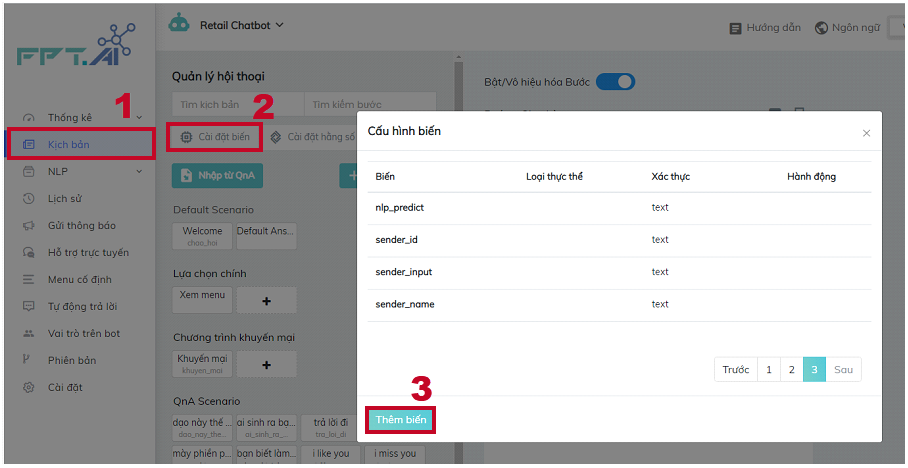
Bước 3: Nhập Tên biến (4) vào khung Biến -> Chọn Loại thực thể (5) trong danh sách các thực thể -> Chọn Kiểu dữ liệu (6) tương ứng (Văn bản, số, email, URL)
Bước 4: Chọn biểu tượng Lưu (7) để lưu tên biến
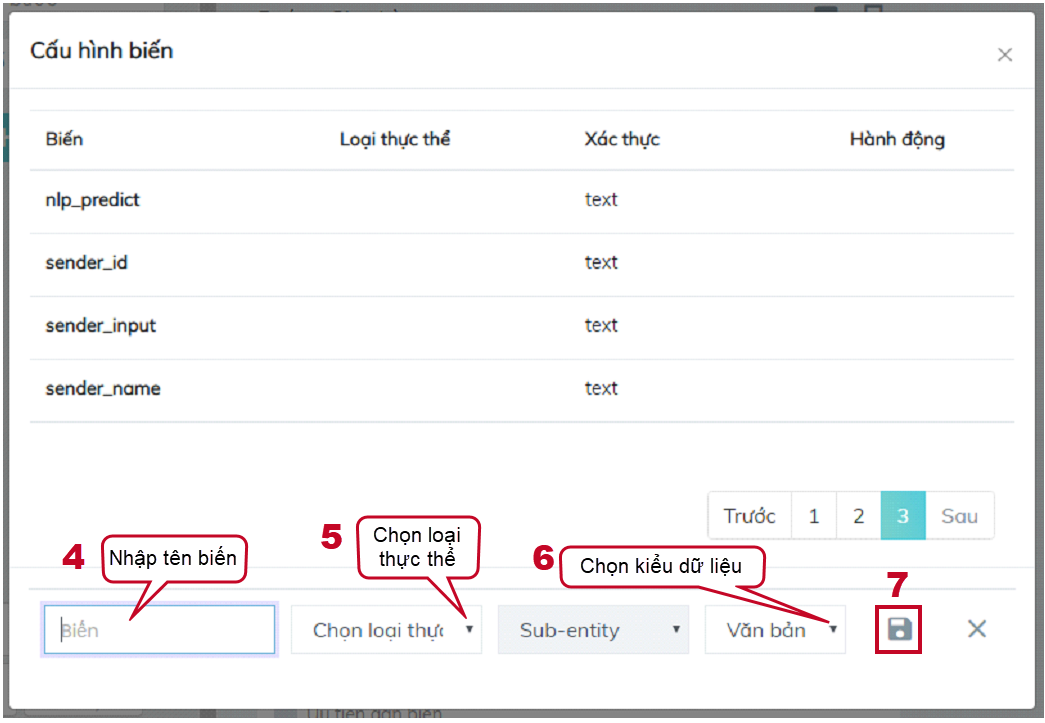
Trong ví dụ trên, biến lưu địa chỉ có các thông tin sau:
Tên biến: dia_chi
Loại thực thể: $address (các thực thể bắt đầu bằng kí tự “$” là các thực thể hệ thống)
Kiểu dữ liệu: Văn bản
Biến lưu số điện thoại có các thông tin sau:
Tên biến: sdt
Loại thực thể: so_dien_thoai
Kiểu dữ liệu: Số
Lưu ý: Đối với kịch bản lấy thông tin của khách hàng, bạn nên sử dụng loại thực thể theo cả 2 phương pháp trích xuất hoặc Trích xuất theo tiên đoán
8.2. Tạo thẻ Form trong kịch bản giao hàng
Bước 1: Trong kịch bản Giao hàng, chọn thẻ Form (1) từ danh sách các thẻ bên phải màn hình.
Bước 2: Lựa Chọn biến (2) được sử dụng trong danh sách các biến.
Bước 3: Nhập các câu hỏi để lấy thông tin từ người dùng. Tin nhắn gửi đến người dùng chứa tối đa 640 kí tự.
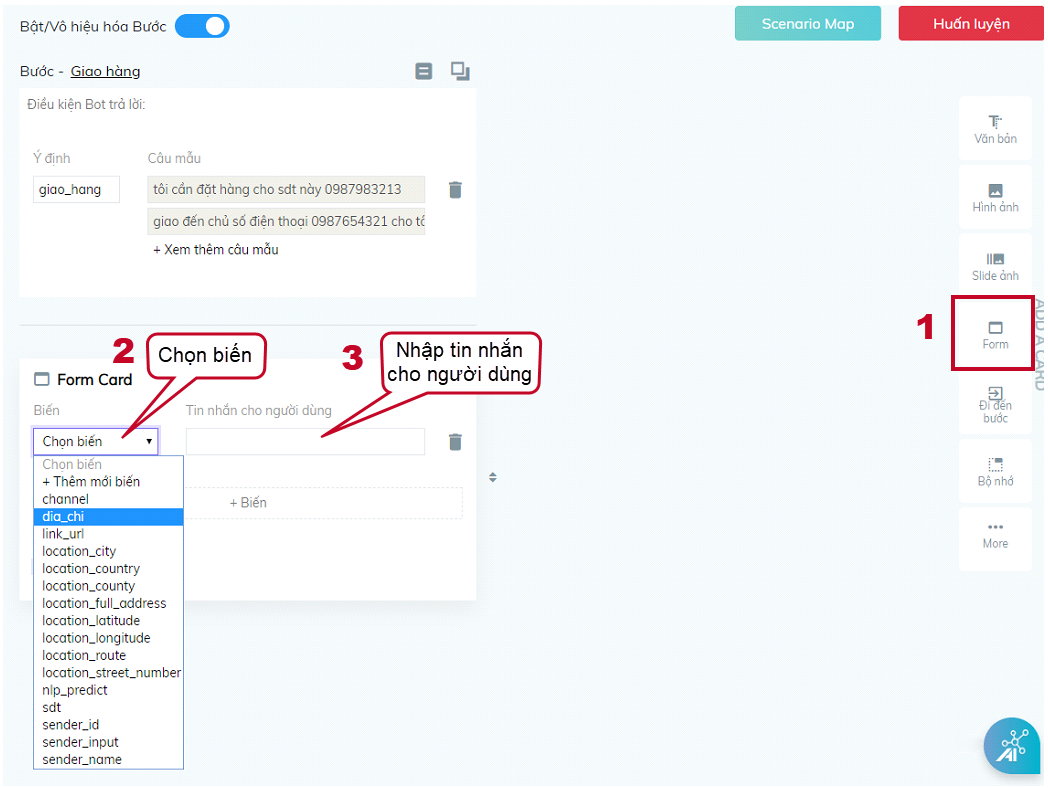
Bước 4: Chọn nút “+ Biến” (4) để thêm các biến khác.
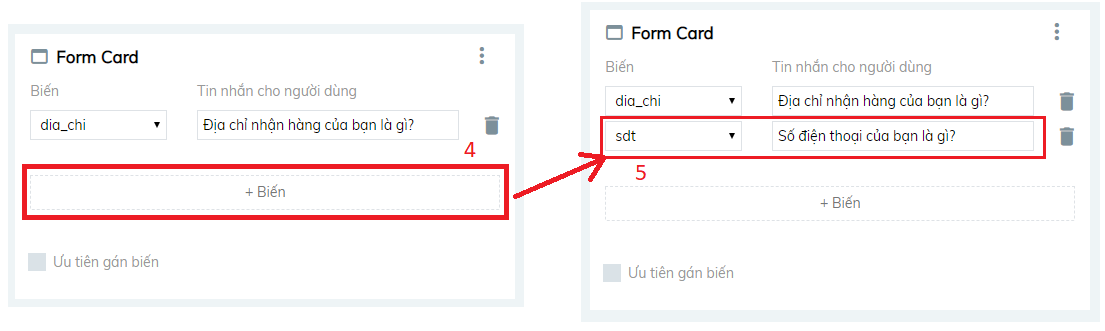
8.3. Hiển thị thông tin trong câu trả lời của Bot
Để hiển thị thông tin Bot đã ghi nhận được trong câu trả lời gửi đến khách hàng, bạn thực hiện theo các bước sau:
Bước 1: Trong kịch bản Giao hàng, chọn thẻ Văn bản (1) từ danh sách các thẻ bên phải màn hình.
Bước 2: Trong thẻ trả lời dạng văn bản (Text), nhập tên biến trong cặp dấu {{ }} (2) để hiển thị giá trị đang được lưu trong biến đó.
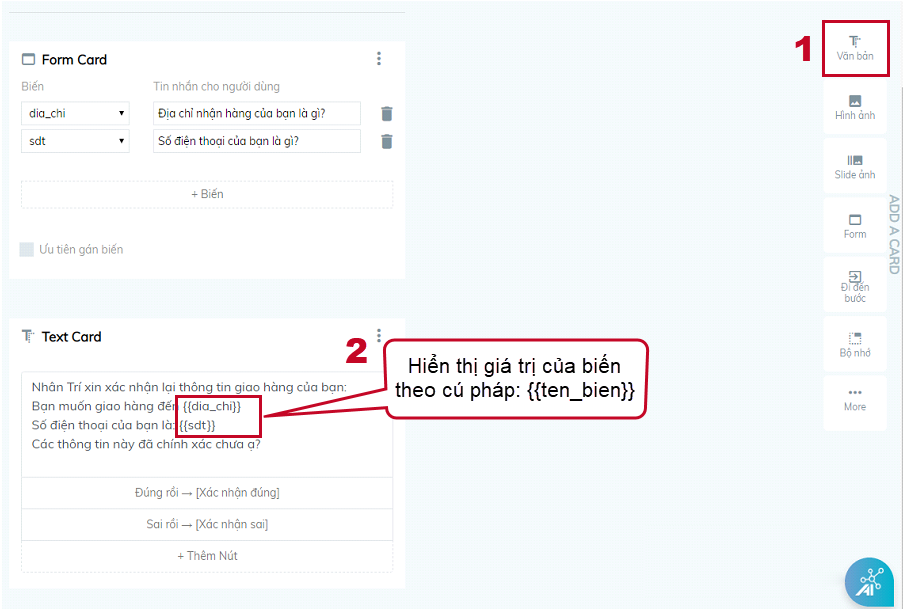
Câu trả lời của Bot sẽ được hiển thị như hình trên.
Lưu ý quan trọng:
- Khi giao tiếp với Bot, nếu người dùng nhập sai định dạng kiểu xác thực của biến, Bot sẽ gửi lại tin nhắn cho tới khi người dùng nhập đúng định dạng.
Ví dụ, biến “sdt” có kiểu xác thực là Số. Nếu người dùng nhập chữ hay các kí tự đặc biệt, bot sẽ gửi lại tin nhắn cho người dùng: “Số điện thoại của bạn là gì?”
- Khi Bot hỏi thông tin khách hàng, nếu Bot hiểu câu trả lời của khách hàng với một Ý định nào đó, với độ tin cậy > max, Bot sẽ thoát ra khỏi luồng hỏi thông tin và trả lời đúng theo ý định Bot hiểu.
Thông tin của khách hàng sẽ được lưu vào biến trong trường hợp Bot không hiểu (độ tin cậy < MAX)
Trong trường hợp khách hàng hỏi câu đã có chứa thông tin số điện thoại hoặc địa chỉ, Bot sẽ tự động gán thông tin vào biến và không hỏi lại câu hỏi để lấy thông tin nữa.
Ưu tiên gán biến là tùy chọn cho phép Bot lưu toàn bộ thông tin mà người dùng nhập vào biến. Tùy chọn này nằm ở góc dưới bên trái thẻ Form.
Ví dụ: Khi bot muốn lấy thông tin địa chỉ giao hàng, người dùng nhập câu trả lời: “Giao đồ cho tôi đến 14 Duy Tân”
Khi chọn Ưu tiên gán biến, biến dia_chi sẽ có giá trị là: “Giao đồ cho tôi đến 14 Duy Tân”.
Khi bỏ chọn Ưu tiên gán biến, bot sẽ dựa vào Trích xuất tiên đoán để lọc và lưu duy nhất 1 địa chỉ mà người dùng nhập, biến dia_chi sẽ có giá trị là: “14 Duy Tân”.
Biến địa chỉ và số điện thoại có chứa giá trị sẽ được lưu giữ trên hệ thống trong vòng 24h. Nếu muốn thay thế biến với giá trị khác (có thể là thực thể mới khách hàng nhập) hoặc xóa biến, bạn cần sử dụng thẻ Bộ nhớ.
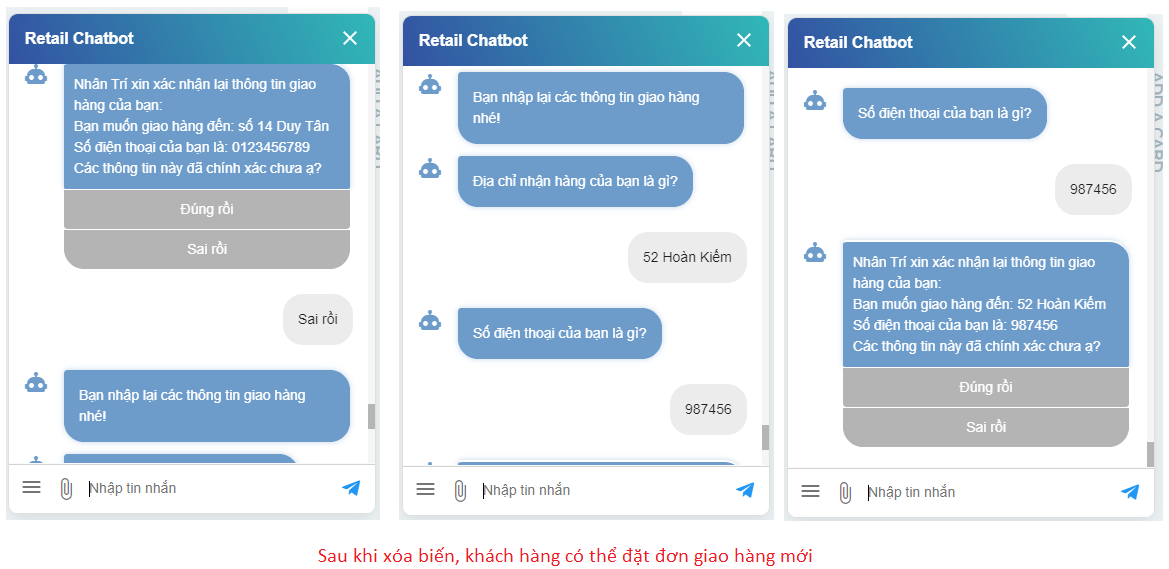
Ví dụ: Đối với kịch bản trên, nếu khách hàng nhấn nút xác nhận thông tin “Đúng rồi” thì bạn nên dùng thẻ JSON API để lưu trữ thông tin khách hàng lên hệ thống quản lý (CRM). Nếu Khách nhấn nút xác nhận “Sai rồi”, bạn phải xóa biến và thiết lập tiếp kịch bản để Bot lấy lại thông tin của khách hàng.
